Apn Wn Wz 10 Awr 11 Kw Ccleaner K Sat Kys Saf Kry Jayz
- اگر آپ ناپسندیدہ فائلوں کو ہٹانا چاہتے ہیں، اور اپنے کمپیوٹر کو تیز کرنا چاہتے ہیں، تو آپ کو CCleaner کو آزمانا چاہیے۔
- سافٹ ویئر کیش فائلوں کو ہٹا سکتا ہے اور آپ کی رجسٹری کو صرف چند کلکس سے صاف کر سکتا ہے۔
- آپ اسے اسٹارٹ اپ آئٹمز کا نظم کرنے، سافٹ ویئر کو ہٹانے، ڈپلیکیٹ فائلز وغیرہ کے لیے بھی استعمال کر سکتے ہیں۔

اپنے Windows 10 یا 11 کمپیوٹر کو صاف رکھنا لازمی ہے اگر آپ چاہتے ہیں کہ یہ لمبے عرصے تک آسانی سے چلتا رہے۔ اس صحت مند عادت کو دنیا کے ہر کمپیوٹر صارف کو نافذ کرنا چاہیے، نہ صرف ان لوگوں کو جن کے پاس جدید ترین ونڈوز ہے۔
اگرچہ وہ اپنے آلات کو کبھی کبھار ہی استعمال کرتے ہیں، اور اس سے بھی آگے، ڈیوائس سے قطع نظر، چاہے وہ موبائل فون ہو، ورک سٹیشن، یا ذاتی کمپیوٹر؛ ان سب کو صاف کرنے کی ضرورت ہے.
بلاشبہ، میں یہاں آپ کے کمپیوٹر کو سافٹ ویئر کی سطح پر صاف کرنے کے بارے میں بات کر رہا ہوں (حالانکہ، ہارڈ ویئر کو صاف رکھنا بھی لازمی ہے) اور اس کا مطلب رجسٹری اندراجات کو صاف کرنا، غیر استعمال شدہ پروگراموں کو ان انسٹال کرنا، یا عارضی فائلوں کو خالی جگہ پر حذف کرنا ہے۔
ایسی بہت سی ایپس ہیں جو آپ کو ایسا کرنے کی اجازت دیتی ہیں، لیکن جب بات ونڈوز 10 یا 11 کمپیوٹرز کی ہو تو ان میں سے کچھ اس سے بہتر ہیں۔ کلینر، جو، بدقسمتی سے، صرف ایک ڈیسک ٹاپ ایپلی کیشن کے طور پر کام کرتا ہے۔
کیا CCleaner ونڈوز 10 اور 11 کے لیے تجویز کیا جاتا ہے؟
ہاں، CCleaner ونڈوز کے کسی بھی ورژن کے لیے ایک بہترین ٹول ہے کیونکہ یہ آپ کو اپنے سسٹم کی سیٹنگز کو جلدی اور آسانی سے منظم کرنے اور ناپسندیدہ فائلوں کو صاف کرنے کی اجازت دیتا ہے۔

اگرچہ اس کے زیادہ تر اختیارات ونڈوز میں دستیاب ہیں، لیکن سافٹ ویئر ان کو استعمال کرنے کے لیے آسان انٹرفیس میں مضبوط کرنے کا انتظام کرتا ہے، جس سے کم تجربہ کار صارفین اپنے پی سی کو بہتر بنا سکتے ہیں۔
میں CCleaner کا استعمال کرتے ہوئے اپنے کمپیوٹر کو کیسے صاف کروں؟
CCleaner ایک ٹھوس ایپلی کیشن ہے، لیکن بعض اوقات اس کے ساتھ کچھ مسائل پیدا ہوسکتے ہیں۔ اس مضمون میں ہم درج ذیل موضوعات کا احاطہ کرنے جا رہے ہیں:
فائل کا نام یا توسیع بہت لمبا ہے
- CCleaner Windows 10 بوٹ نہیں ہوگا۔
- کچھ معاملات میں CCleaner آپ کے Windows 10 PC کے ساتھ کچھ مسائل پیدا کر سکتا ہے۔ مسائل کے بارے میں بات کرتے ہوئے، کئی صارفین نے اطلاع دی کہ Windows 10 CCleaner چلانے کے بعد بوٹ نہیں ہوگا۔
- CCleaner ونڈوز 10 کو شروع نہیں کرے گا، انسٹال نہیں کرے گا، کھولے گا۔
- کئی صارفین نے اطلاع دی ہے کہ CCleaner ان کے Windows 10 PC پر شروع یا کھلے گا۔ کچھ مثالوں میں صارفین بالکل بھی CCleaner انسٹال کرنے کے قابل نہیں تھے۔
- CCleaner Windows 10 کام نہیں کر رہا ہے۔
- صارفین نے بتایا کہ CCleaner ان کے پی سی پر ٹھیک سے کام نہیں کر رہا ہے۔ یہ ایک معمولی مسئلہ ہے اور اسے ایپلیکیشن کو دوبارہ انسٹال کر کے حل کیا جا سکتا ہے۔
- CCleaner نہیں چل رہا ہے، ونڈوز 10 ہینگ ہے۔
- متعدد مثالوں میں صارفین نے اطلاع دی ہے کہ CCleaner ان کے پی سی پر ہینگ ہے۔ کچھ سنگین معاملات میں صارفین CCleaner کو بالکل بھی چلانے کے قابل نہیں تھے۔
- ونڈوز 10 میں CCleaner سست
- صارفین کے مطابق، CCleaner ونڈوز 10 پر سست ہو سکتا ہے۔ یہ ایک معمولی مسئلہ ہے لیکن آپ اسے صرف ایپ کو دوبارہ انسٹال کر کے ٹھیک کر سکتے ہیں۔
- CCleaner ونڈوز 10 ایپس کو ان انسٹال کریں۔
- CCleaner ایک دلچسپ خصوصیت کے ساتھ آتا ہے جو آپ کو یونیورسل ایپس کو ان انسٹال کرنے کی اجازت دیتا ہے۔ یہ کافی مفید ہو سکتا ہے کیونکہ آپ صرف ایک کلک سے ایپس کو ان انسٹال کر سکیں گے۔
CCleaner ایک ونڈوز 8، ونڈوز 10 ڈیسک ٹاپ ایپلی کیشن ہے جسے ہزاروں صارفین اپنے کمپیوٹر کو شکل میں رکھنے اور بیکار جنک فائلوں سے چھٹکارا حاصل کرنے کے لیے استعمال کرتے ہیں جو ہر جگہ رہ جاتی ہیں۔
اگر آپ CCleaner سے ملتے جلتے مزید ٹولز تلاش کر رہے ہیں، تو ہم آپ کو مشورہ دیتے ہیں کہ ان میں سے کچھ کو چیک کریں۔ فضول فائلوں کو حذف کرنے کے بہترین ٹولز جس کا ہم نے حال ہی میں احاطہ کیا۔
جہاں تک CCleaner کا تعلق ہے، یہ آپ کا کمپیوٹر بناتا ہے۔ تیز بھاگو ، کیونکہ یہ متعدد فائلوں کو حذف کرتا ہے جو دوسری صورت میں تلاش کے نتائج کو سست کردیتی ہیں اور بہت ساری RAM پر قبضہ کرتی ہیں اور یہ صارفین کو ان کی ہارڈ ڈرائیوز پر مزید جگہ بھی دیتی ہے۔
اپنی ہارڈ ڈرائیو کو صاف رکھنا ضروری ہے، لیکن آپ کو اپنی ہارڈ ڈرائیو کی صحت کو نظر انداز نہیں کرنا چاہیے۔ ہم نے اس کے بارے میں لکھا بہترین ایچ ڈی ڈی ہیلتھ سافٹ ویئر ہمارے پچھلے مضامین میں سے ایک میں، تو اسے ضرور دیکھیں۔
سب سے پہلے، آپ سوچ سکتے ہیں کہ یہ اتنی جگہ خالی نہیں کر سکتا، سب کے بعد، عارضی فائلوں اور دیگر چھوٹے دستاویزات اور رجسٹری اندراجات اتنا زیادہ قبضہ نہیں کرتے ہیں، لیکن ذہن میں رکھیں کہ وہ کچھ وقت کے بعد ڈھیر ہو جاتے ہیں، اور وہ کچھ جی بی کی جگہ پر قبضہ کر سکتے ہیں، جو بالکل بھی نہ ہونے کے برابر ہے۔
پروگرام بذات خود بہت آسان ہے، اس کا ایک سادہ انٹرفیس ہے جسے کوئی بھی بغیر کسی کوشش کے فالو کرسکتا ہے۔ ونڈوز 10 یا 11 کلینر کے طور پر، یہ آپ کے کمپیوٹر سے چھوٹ نہیں سکتا، اور اسے سخت شیڈول پر چلا کر، آپ یقینی بناتے ہیں کہ آپ کا کمپیوٹر ہمیشہ بہترین ہے۔

پروگرام کا پہلا حصہ اصل کلینر ہے جو آپ کے تمام Temp فولڈرز اور ایپلیکیشنز کو اسکین کرتا ہے۔
اگر آپ CCleaner چلانا چاہتے ہیں تو آپ کو بس پر کلک کرنا ہے۔ تجزیہ کریں۔ بٹن اور یہ ان فائلوں کی تلاش شروع کردے گا جن کی اب ضرورت نہیں ہے۔
تجزیہ مکمل ہونے کے بعد، آپ CCleaner چلا سکتے ہیں اور یہ انہیں حذف کر دے گا۔ ایپ کا اگلا حصہ رجسٹری کلینر ہے جو ہر رجسٹری اندراج کو اسکین کرتا ہے۔ اور ان کو فلٹر کرتا ہے جو اب استعمال میں نہیں ہیں۔

اس بات کو ذہن میں رکھیں کہ آپ اپنے کمپیوٹر پر ہر پروگرام کو انسٹال کرتے ہیں بہت سے رجسٹری اندراجات تخلیق کرتے ہیں اور ایک بار جب آپ پروگرام کو ان انسٹال کر لیتے ہیں، تو یہ آپ کے کمپیوٹر پر رہتے ہیں، اور وقت گزرنے کے ساتھ، یہ آپ کے ونڈوز ڈیوائس کی کارکردگی کو متاثر کرتا ہے۔
اپنی رجسٹری صاف کرنے کے لیے CCleaner چلانا آپ کے کمپیوٹر کو تیز تر چلانے کا بہترین طریقہ ہے۔
CCleaner رجسٹری کی صفائی کے معاملے میں ٹھوس کارکردگی پیش کرتا ہے، لیکن اگر آپ اپنی رجسٹری کو صاف کرنے کے لیے ایک سرشار ٹول چاہتے ہیں، تو اس کو ضرور دیکھیں۔ ونڈوز 10 کے لیے بہترین رجسٹری کلینر جس کا ہم نے حال ہی میں احاطہ کیا۔
ٹولز میں، سیکشن صارفین کے پاس بہت سی مفید خصوصیات ہیں، جیسے کہ سافٹ ویئر ان انسٹالر، جو پہلے سے طے شدہ ونڈوز ان انسٹالر کی طرح ہوتا ہے، اسٹارٹ اپ مینیجر جو صارفین کو یہ منتخب کرنے کی اجازت دیتا ہے کہ کون سی خدمات ونڈوز 10 یا 11 کے ساتھ شروع ہوتی ہیں۔

اضافی خصوصیات میں فائل سرچ شامل ہے، جو بنیادی طور پر ایک سرچ باکس ہے جیسا کہ ڈیفالٹ سسٹم سرچ، ایک سسٹم ریسٹور فنکشن جو صارفین کو پچھلے پوائنٹ پر بحال کرنے کی اجازت دیتا ہے اگر کوئی چیز ٹھیک سے کام نہیں کرتی ہے، اور ایک ڈرائیو وائپر جو صارفین کو اسکین کرنے اور مفت صاف کرنے کی اجازت دیتا ہے۔ جگہ یا ڈرائیو کو مکمل طور پر صاف کریں۔
CCleaner ہارڈ ڈرائیو کی صفائی کے لیے ایک ٹھوس ٹول ہے، لیکن اگر آپ اپنی ہارڈ ڈرائیو کو صاف کرنے کے لیے ایک سرشار ٹول چاہتے ہیں، تو آپ ان میں دلچسپی لے سکتے ہیں۔ ہارڈ ڈرائیو صاف کرنے والے ٹولز .

اگر آپ کو خالی جگہ کو صاف کرنے کی وجہ نظر نہیں آتی ہے، تو آپ کو معلوم ہونا چاہیے کہ یہ حقیقت میں صاف نہیں ہے۔ پچھلی فائلوں میں موجود معلومات کے بائٹس موجود ہیں، اور یہاں تک کہ اگر آپ کا کمپیوٹر اسے خالی دیکھتا ہے، تو ایسا نہیں ہے۔
اگر آپ نے پہلے سے ایسا نہیں کیا ہے، تو ہمارا مشورہ ہے کہ آپ CCleaner کو آزمائیں اور اپنے کمپیوٹر کو دوبارہ تیز اور مستحکم بنائیں۔
میں ونڈوز 11 پر CCleaner کیسے استعمال کرسکتا ہوں؟
- CCleaner کے ڈاؤن لوڈ صفحہ پر جائیں اور وہ ورژن ڈاؤن لوڈ کریں جسے آپ استعمال کرنا چاہتے ہیں۔

- ڈاؤن لوڈ مکمل ہونے کے بعد، سیٹ اپ فائل چلائیں۔
- سیٹ اپ مکمل کرنے کے لیے اسکرین پر دی گئی ہدایات پر عمل کریں۔

- عمل مکمل ہونے کے بعد، درخواست شروع کریں۔
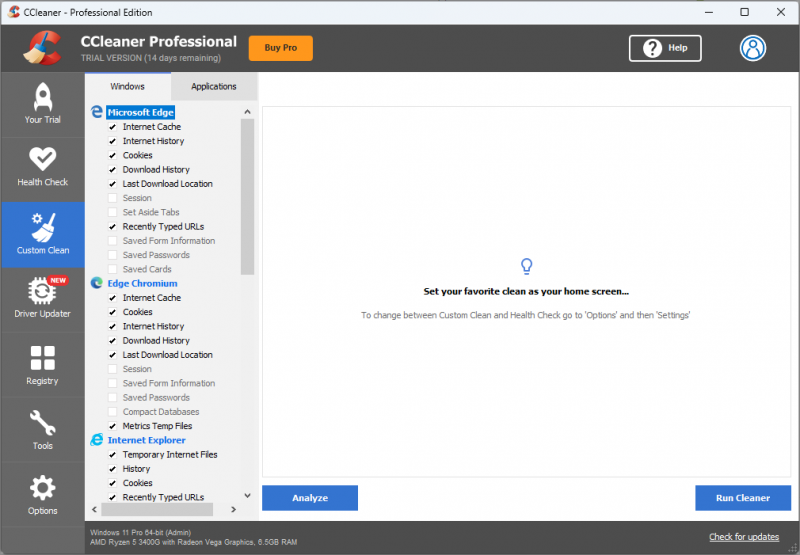
CCleaner ونڈوز 11 کے ساتھ مکمل طور پر مطابقت رکھتا ہے، لہذا یہ بالکل ویسا ہی کام کرتا ہے، اور اس کی تمام خصوصیات آپ کے لیے آسانی سے دستیاب ہیں۔
اس موضوع کے بارے میں مزید پڑھیں- ونڈوز 10/11 بہت سست اور غیر جوابی [فوری حل]
- اپنے کمپیوٹر کو CCleaner کے ساتھ نئے کی طرح پرفارم کرنے کا طریقہ
- ونڈوز 10 اور 11 کے لیے 7 بہترین ریم کلینر اور آپٹیمائزر
کیا CCleaner مفت ہے؟
CCleaner کے دو ورژن ہیں، فری، اور پروفیشنل، اور آپ اپنے ہوم پی سی پر بغیر کسی پابندی کے مفت ورژن استعمال کر سکتے ہیں۔
دونوں ورژن آپ کے کمپیوٹر کو بہتر بنائیں گے، لیکن مفت ورژن میں درج ذیل خصوصیات موجود نہیں ہیں۔
- ڈرائیور اپڈیٹر
- سافٹ ویئر اپڈیٹر
- گہری صفائی
- فضول فائلیں ریئل ٹائم مانیٹر
- براؤزر کی تاریخ کو خود بخود صاف کرنے کی صلاحیت
جیسا کہ آپ دیکھ سکتے ہیں، دونوں کے درمیان کچھ اختلافات ہیں، اور آپ بغیر کسی پابندی کے مفت ورژن استعمال کر سکتے ہیں، لیکن اگر آپ اپنے کمپیوٹر کے لیے بہترین اصلاح چاہتے ہیں، تو آپ کو پیشہ ورانہ ورژن کی ضرورت ہے۔
صفائی کے نتیجے میں آپ کے Windows 10 یا 11 PC کے لیے زیادہ خالی جگہ حاصل ہو سکتی ہے یا کارکردگی میں اضافہ ہو سکتا ہے۔
جیسا کہ آپ دیکھ سکتے ہیں، CCleaner صارفین کو بہت ساری خصوصیات پیش کرتا ہے جو انہیں اپنے کمپیوٹر کو صاف رکھنے اور آسانی سے چلانے کی اجازت دیتا ہے۔
تاہم، یہ تجویز کیا جاتا ہے کہ جب آپ اپنے کمپیوٹر کو صاف کرتے ہیں تو آپ 2 یا 3 پاس بھی کریں، کیونکہ کچھ فائلیں پہلی بار نہیں اٹھا سکیں گی۔
مزید معلومات کے لیے، ہم پڑھنے کا مشورہ دیتے ہیں۔ CCleaner ڈاؤن لوڈ کرنے کا طریقہ سافٹ ویئر کو صحیح طریقے سے انسٹال کرنے کا طریقہ اور یہ جاننے کے لیے کہ یہ کیسے کام کرتا ہے۔
یہ سب کچھ کہا جا رہا ہے، ہم انتہائی مشورہ دیتے ہیں کہ آپ اپنے، Windows 10 یا 11 کمپیوٹرز پر CCleaner استعمال کریں۔ یہ ایک زبردست پروگرام ہے اور یہ مفت بھی ہے۔ . مزید جدید یوٹیلیٹیز کے لیے پروفیشنل میں اپ گریڈ کریں۔
 اب بھی مسائل ہیں؟ انہیں اس ٹول سے ٹھیک کریں:
اب بھی مسائل ہیں؟ انہیں اس ٹول سے ٹھیک کریں:
- پی سی کی مرمت کا یہ ٹول ڈاؤن لوڈ کریں۔ TrustPilot.com پر زبردست درجہ بندی کی گئی۔ (ڈاؤن لوڈ اس صفحہ سے شروع ہوتا ہے)۔
- کلک کریں۔ اسکین شروع کریں۔ ونڈوز کے مسائل کو تلاش کرنے کے لیے جو پی سی کے مسائل کا سبب بن سکتے ہیں۔
- کلک کریں۔ سب کی مرمت کریں۔ پیٹنٹ ٹیکنالوجیز کے ساتھ مسائل کو حل کرنے کے لیے (ہمارے قارئین کے لیے خصوصی رعایت)
Restoro کی طرف سے ڈاؤن لوڈ کیا گیا ہے 0 قارئین اس ماہ۔

![اپ ڈیٹس کے دوران آپ کا پی سی کئی بار دوبارہ اسٹارٹ ہوگا [مکمل فکس]](https://cm-cabeceiras-basto.pt/img/other/56/your-pc-will-restart-several-times-during-updates.png)






![فنڈ مینجمنٹ کا بہترین سافٹ ویئر [2021 گائیڈ]](https://cm-cabeceiras-basto.pt/img/personal-finance/29/best-fund-management-software.jpg)
![معذرت ، ہمیں ابھی Hulu [FIX] پر مواد لوڈ کرنے میں پریشانی ہو رہی ہے۔](https://cm-cabeceiras-basto.pt/img/web-apps/75/sorry-we-re-having-trouble-loading-content-right-now-hulu.png)



![ونڈوز 10/11 پر پہلے سے انسٹال کردہ ایپس کو کیسے ہٹایا جائے [بہترین ٹولز]](https://cm-cabeceiras-basto.pt/img/all-the-windows-10-tips-you-need-to-know/6F/how-to-remove-pre-installed-apps-on-windows-10/11-best-tools-1.jpg)

![پلیئرناؤنٹس کے میدان جنگ میں میچ میکنگ میں ناکام فیل [FIX]](https://cm-cabeceiras-basto.pt/img/fix/42/matchmaking-failed-error-playerunknown-s-battlegrounds.jpg)







![ڈولبی ایٹموس ونڈوز 10/11 میں کام نہیں کر رہا ہے [مکمل گائیڈ]](https://cm-cabeceiras-basto.pt/img/dolby-atmos/A9/dolby-atmos-not-working-in-windows-10/11-full-guide-1.jpg)
